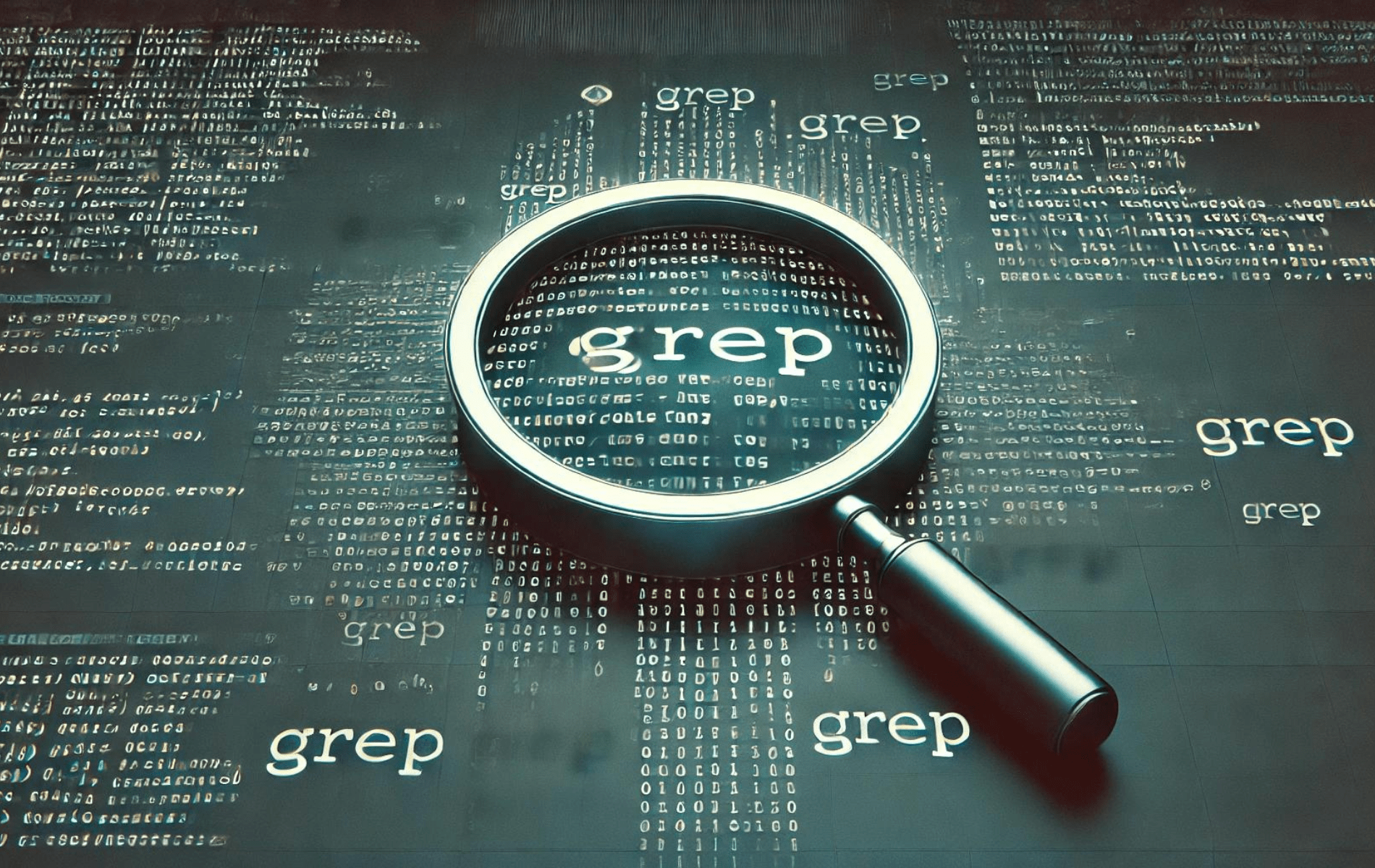grep-kommandoen er et af de mest udbredte værktøjer i Linux, primært brugt til at søge og filtrere tekst i filer. Det står for "Global Regular Expression Print", og dets styrke ligger i dets evne til at søge i store mængder tekst effektivt ved hjælp af mønstre kendt som regulære udtryk. Uanset om du søger efter specifikke strenge, filtrerer logfiler eller udfører komplekse tekstbehandlingsopgaver, er grep et uundværligt værktøj for Linux-brugere. Denne vejledning vil demonstrere, hvordan du bruger grep-kommandoen med praktiske eksempler, og hjælper dig med at mestre dens brug til forskellige opgaver.
Forstå forskellige muligheder for grep-kommandoen
grep kommando uden nogen muligheder
Den enkleste form for grep-kommandoen er som følger:
grep 'pattern' fileDenne kommando vil søge i filen efter linjer, der indeholder mønsteret, og udskrive dem til standardoutputtet.
grep kommando med muligheder
Forskellige muligheder kan bruges med grep kommando for at ændre dens funktionalitet. Nogle almindeligt anvendte er:
-i: Gør søgningen ufølsom.-v: Inverterer søgningen, udskriver linjer, der ikke matcher mønsteret.-reller-R: Udfører en rekursiv søgning gennem mapper.-l: Returnerer filnavnene, hvor mønsteret er fundet i stedet for linjerne.-n: Viser linjenumrene med outputlinjer.
Eksempel på brug af muligheder:
grep -i 'pattern' fileDenne kommando udfører en søgning uden store og små bogstaver efter mønsteret i filen.
Listelinjer, der matcher et mønster
Den primære brug af grep er at udskrive linjer, der matcher et bestemt mønster. For eksempel:
grep 'hello' file.txtDette vil udskrive alle linjer fra file.txt, der indeholder ordet 'hej'.
Listelinjer, der ikke matcher et mønster
Ved at bruge -v-indstillingen kan vi udskrive linjer, der ikke matcher et mønster:
grep -v 'hello' file.txtDenne kommando vil udskrive alle linjer fra file.txt, der ikke indeholder ordet 'hej'.
Uafhængig søgning
Indstillingen -i giver mulighed for søgning uden forskel på store og små bogstaver:
grep -i 'hello' file.txtDenne kommando vil udskrive alle linjer fra file.txt, der indeholder 'hej', uanset tilfældet.
Søg på tværs af flere filer
grep-kommandoen kan også søge på tværs af flere filer:
grep 'hello' file1.txt file2.txtDenne kommando vil udskrive linjer, der indeholder 'hej' fra fil1.txt og fil2.txt.
Avanceret brug af grep-kommandoen
Brug af regulære udtryk med grep Command
grep-kommandoen kan bruge kraftfulde regulære udtryk til at matche komplekse mønstre. For eksempel:
grep '^hello' file.txtDenne kommando vil udskrive linjer fra file.txt, der starter med 'hej'.
Brug af grep Command med Pipe og andre kommandoer
grep-kommandoen kan kombineres med andre kommandoer gennem piping for at udføre mere komplekse operationer. For eksempel kan du liste alle filer i en mappe og filtrere dem baseret på et mønster:
ls | grep '.txt'Denne kommando viser alle filerne i den aktuelle mappe, der har '.txt' i deres navne.
Almindelige eksempler på grep-kommandoer
Eksempel 1: Grundlæggende mønstersøgning
En grundlæggende søgning efter et mønster i en fil:
grep 'hello' file.txtDette vil udskrive alle linjer fra file.txt, der indeholder 'hej'.
Eksempel 2: Uafhængig søgning
En søgning uden store og små bogstaver efter et mønster:
grep -i 'hello' file.txtDenne kommando vil udskrive linjer, der indeholder 'hej', uanset tilfældet.
Eksempel 3: Inverteret mønstersøgning
Søger efter linjer, der ikke indeholder et mønster:
grep -v 'hello' file.txtDenne kommando vil udskrive linjer, der ikke indeholder 'hej'.
Eksempel 4: Linjenummer med udgangslinjer
Udskrivning af linjenumre med outputlinjerne:
grep -n 'hello' file.txtDenne kommando vil udskrive linjer, der indeholder 'hej' og deres linjenumre.
Eksempel 5: Rekursiv søgning
Udførelse af en rekursiv søgning efter et mønster:
grep -r 'hello' /home/user/Denne kommando vil udføre en rekursiv søgning efter 'hej' i mappen /home/user/ og undermapper.
Eksempel 6: Filnavn med outputlinjer
Udskrivning af filnavne sammen med outputlinjerne:
grep -l 'hello' *Denne kommando vil udskrive navnene på filer i den aktuelle mappe, der indeholder ordet 'hej'.
Eksempel 7: Optælling af forekomster af et mønster
At tælle antallet af linjer, der indeholder et bestemt mønster:
grep -c 'hello' file.txtDenne kommando vil tælle og vise antallet af linjer i file.txt, der indeholder 'hej'.
Eksempel 8: Regulære udtrykssøgning
Søgning efter linjer, der starter med et bestemt mønster:
grep '^hello' file.txtDenne kommando vil udskrive linjer fra file.txt, der starter med 'hej'.
Eksempel 9: Visning af tegn før og efter match
Visning af et bestemt antal tegn før og efter kampen:
grep -o -P '.{0,10}hello.{0,10}' file.txtDenne kommando udskriver 10 tegn før og 10 tegn efter mønsteret 'hej'.
Eksempel 10: Søg i komprimerede filer
Søgning i en komprimeret fil uden eksplicit dekomprimering:
zgrep 'hello' file.txt.gzDenne kommando vil søge efter 'hej' i den komprimerede fil file.txt.gz.
Eksempel 11: Viser kun de matchede mønstre
Viser kun de matchede mønstre:
grep -o 'hello' file.txtDenne kommando vil kun udskrive ordet 'hej' fra file.txt, idet resten af linjen ignoreres.
Eksempel 12: Ekskludering af mapper i rekursiv søgning
Ekskludering af specifikke mapper under en rekursiv søgning:
grep --exclude-dir={dir1,dir2} -r 'hello' .Denne kommando søger rekursivt efter 'hej' i den aktuelle mappe, med undtagelse af dir1 og dir2.
Eksempel 13: Brug af udvidede regulære udtryk
Brug af udvidede regulære udtryk til kompleks mønstermatchning:
grep -E 'hello|world' file.txtDenne kommando vil udskrive linjer fra file.txt, der indeholder enten 'hej' eller 'verden'.
Eksempel 14: Matchende kun hele ord
Matchende kun hele ord, undtagen delvise ordmatch:
grep -w 'hello' file.txtDenne kommando vil udskrive linjer fra file.txt, der indeholder 'hej' som et helt ord.
Eksempel 15: Ekskludering af filer i rekursiv søgning
Ekskludering af specifikke filer under en rekursiv søgning:
grep --exclude={file1,file2} -r 'hello' .Denne kommando vil rekursivt søge efter 'hej' i den aktuelle mappe, undtagen fil1 og fil2.
Eksempler på avancerede grep-kommandoer
Eksempel 1: Brug af grep med andre kommandoer
Kraften i grep kan forbedres yderligere, når den bruges sammen med andre kommandoer. For eksempel, for at tælle antallet af aktive forbindelser til en webserver, kunne vi bruge grep sammen med netstat:
netstat -an | grep ':80' | grep 'ESTABLISHED' | wc -lDenne kommando udskriver antallet af aktive forbindelser til port 80 på serveren.
Eksempel 2: Brug af grep med regulære udtryk
For at søge efter linjer, der ender med et bestemt mønster, kan vi bruge grep med et regulært udtryk:
grep 'world$' file.txtDenne kommando vil udskrive linjer fra file.txt, der ender med 'verden'.
Eksempel 3: Brug af grep med regulære udtryk for flere mønstre
For mere kompleks mønstermatching, der involverer flere mønstre, kan vi bruge grep med udvidede regulære udtryk:
grep -E '^(error|warning):' file.txtDenne kommando vil udskrive linjer fra file.txt, der starter med 'error:' eller 'advarsel:'.
Eksempel 4: Brug af grep i et Bash-script
grep-kommandoen kan bruges i bash-scripts til at udføre operationer baseret på, om et mønster er fundet. For eksempel:
if grep -q 'error' file.txt; then
echo 'Error found!'
else
echo 'No errors found.'
fiDette script vil udskrive 'Fejl fundet!' hvis ordet 'fejl' er fundet i file.txt og 'Ingen fejl fundet'. hvis det ikke er det.
Eksempel 5: Brug af grep til at søge efter et mønster i en binær fil
Selvom grep normalt bruges til tekstsøgning, kan det også søge i binære filer efter et mønster:
grep -a 'hello' binaryfileDenne kommando vil søge efter strengen 'hej' i en binær fil og behandle den som tekst.
Konklusion
At mestre grep-kommandoen kan markant forbedre din evne til at søge, filtrere og manipulere tekstfiler i Linux. Uanset om du fejlfinder systemlogfiler, søger efter specifikke mønstre i din kode eller filtrerer output fra andre kommandoer, giver grep en fleksibel og robust løsning. Regelmæssig øvelse med kommandoen og udforskning af dens mange muligheder og flag vil gøre den til en uvurderlig del af dit Linux-værktøjssæt.